
Owen Little
0
4557
306
Bir Word belgesinde veya Excel elektronik sayfasında başkasıyla birlikte çalışırken, dosyayı neyin değiştirdiğini takip ettiğinizden emin olmak için ileri geri iletmeniz gerektiği anlamına geliyordu. Neyse ki, İnternet gerçek zamanlı işbirliği yaptı Takım Çalışması: Etkili Gerçek Zamanlı Çevrimiçi İşbirliği İçin 10 İpuçları Takım Çalışması: Etkili Gerçek Zamanlı Çevrimiçi İşbirliği İçin 10 İpuçları bir gerçeklik.
Ancak, ne zaman hangi düzenlemelerin yapıldığı ya da gerçekten kimin kimin yaptığı net değildir. Neyse ki, Office 2016'daki Geçmiş özelliği, işlemden şüphenin herhangi bir yönünü ortadan kaldırıyor.
Hizmetinizde olan tam sürüm geçmişi ve kimin ne ve ne zaman yaptığı ile ilgili kullanışlı bilgiler sayesinde, yakında bu yeni işlevsellikten yararlandığınızda işbirliğinizin hiç olmadığı kadar kolay olduğunu göreceksiniz..
Gerçek Zamanlı İşbirliği
Microsoft Office 2016'ya eklenen en kullanışlı işlevselliklerden biri 9 Office 2016 Hakkında Her Şey Öğrenmek İçin İpuçları 9 Office 2016 Hakkında Her Şey Öğrenmek İçin İpuçları Microsoft Office 2016 aramızda. Verimliliğiniz için en son sürümde nasıl ustalaşıyorsunuz? Office öğrenmesi için en iyi bağlantılara işaret ediyoruz. Bunlarla bir yürüyüş çalmak… bir belge üzerinde diğer kullanıcılarla gerçek zamanlı olarak işbirliği yapma seçeneğidir. İşyerinizin karşı taraflarında veya farklı kıtalarda çalışıyor olsanız da, gerçek zamanlı işbirliği, herkesin aynı sayfada olduğundan emin olmanın sorunsuz bir yöntemidir.
İlk adım, gerekli tüm kullanıcıların belgeye erişebilmelerini ve ayrıca gerekirse düzenleme haklarını sağlamaktır. Ortak çalışmak istediğiniz dosyayı açın ve tıklayın. Pay Office kullanıcı arabiriminin sağ üst köşesindeki düğme.
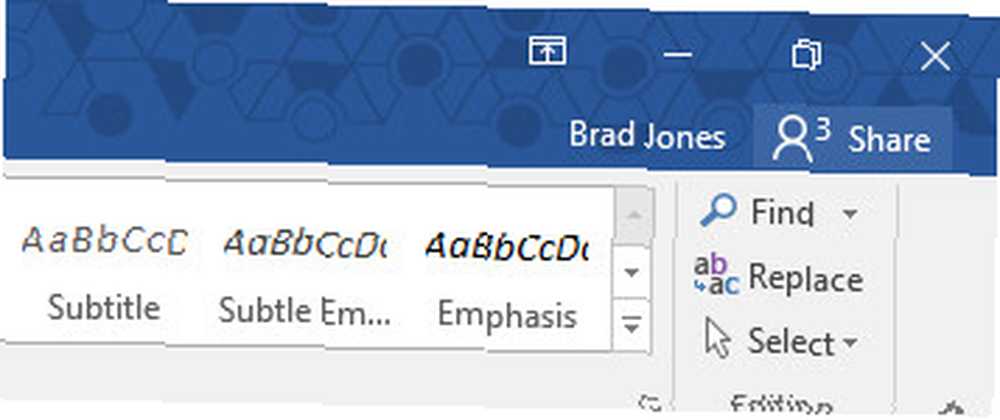
Belgenin bir kopyasını çevrimiçi bir konuma kaydetmeniz istenecek, böylece diğer kullanıcılar erişebilir, ardından diğer kullanıcıları e-posta adreslerini girerek düzenlemeleri için davet etmeye başlayabilirsiniz. Belgeyi değişiklik yapmadan görüntülemelerine izin vermeyi tercih edebileceğinizi unutmayın, bu tercih edilirse - ancak birlikte çalışmayı planlıyorsanız düzenlemeleri gerekebilir.
Davetli ortak çalışanlar, belgeyi Yorumlar, Liste Geliştirmeleri ve Dipnotlar ile Çevrimiçi Çevrimiçi Word Online Güncelleştirmeler'de belgeyi açmalarına izin veren bir bağlantı içeren bir e-posta alacaklardır. yorumları, liste geliştirmelerini ve notları ekleyin. . Alternatif olarak, kullanabilirsiniz Bir Paylaşım Bağlantısı Alın İstediğiniz gibi dağıtabileceğiniz belgeye doğrudan bağlantı alma seçeneği.
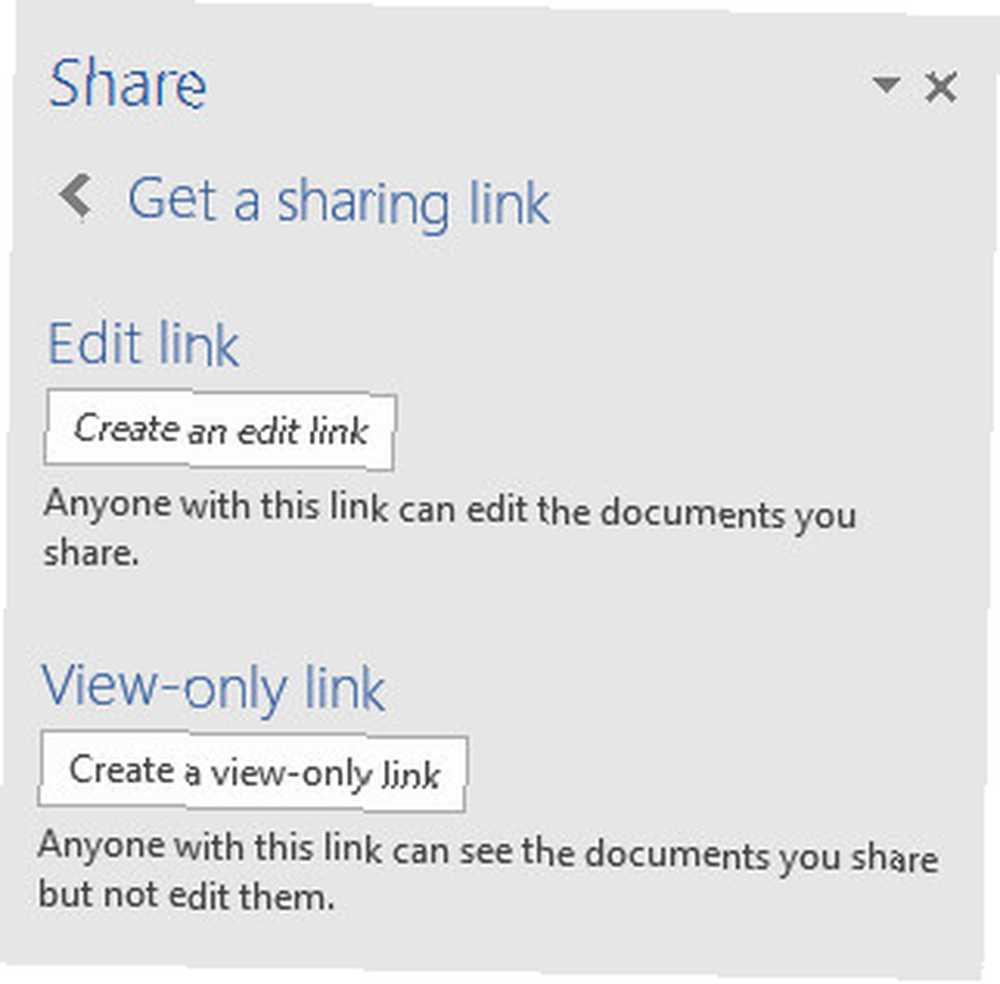
Bir belge üzerinde birden fazla kullanıcı çalışırken, konumlarını renk kodlu bir simgeyle işaretlenmiş sayfada görürsünüz. Bu simgenin üzerine gelmek onu genişletecek, böylece hangi kullanıcıya işaret ettiğini görebilirsiniz. Ayrıca belgede kimlerin aktif olduğunu istediğiniz zaman kontrol edebilirsiniz. Pay panel.
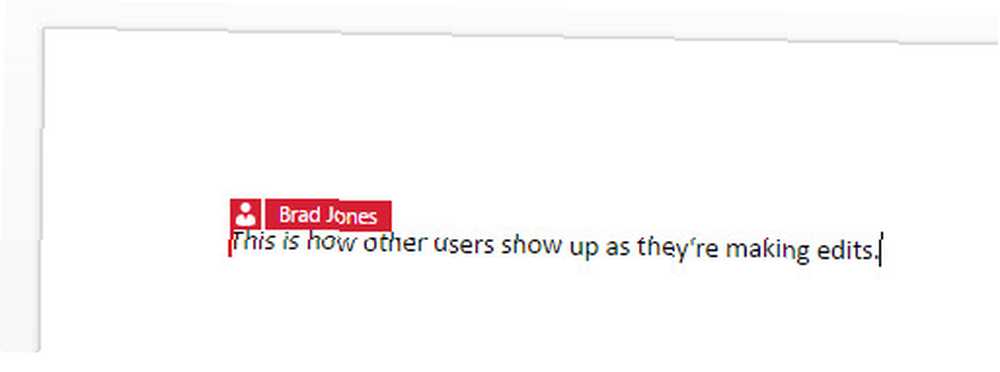
Bir başkası değişiklik yaparsa veya belgeye içerik eklerse, dosya başkalarının dosyalarına otomatik olarak vurgulanır.
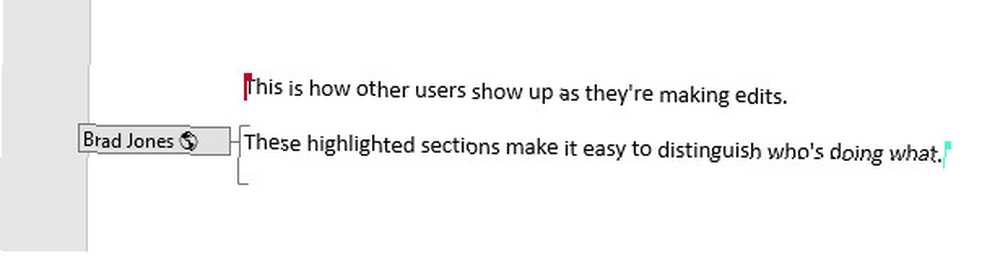
Bu şekilde çalışmak, birkaç kişinin aynı belgede düzenlemeler yapması gerekiyorsa, aynı dosyalar bir kişiden diğerine aktarılırken ortaya çıkabilecek karışık bir sürüm geçmişi olasılığını ortadan kaldırdığı için çok fazla hayal kırıklığı yaratabilir. Ancak, Office 2016 Office 365 Aboneliğinizle Bugün Ücretsiz Office 2016'ya Office 2016'ya Yükseltme, Office 365 Abonelikle Office Bugün için Ücretsiz 2016 Office 2016'ya Yükseltme, Windows için Microsoft Office 2016'ya izin verdi ve birçok akıllı yeni özellik. Bir Office 365 aboneliğiniz varsa, şimdi ücretsiz olarak alabilirsiniz ve size bunun nasıl olduğunu göstereceğiz. bir belgenin Geçmişini izler.
Office 2016'da İzleme Geçmişi
Tek bir belgenin geçmişini herhangi bir Office 2016 programında görüntülemek için Dosya > Tarihçe. Bu işlevselliğin yalnızca OneDrive İş veya SharePoint'e erişen kullanıcılar tarafından kullanılabileceğini unutmayın. Bu gruba girmiyorsanız, Değişiklikleri İzle özelliğini kullanabilirsiniz. Microsoft Word'de Değişikliklerle Nasıl Çalışırsınız? Bunun yerine Microsoft Word'de Değişikliklerle Nasıl Çalışırsınız (aşağıya bakın).
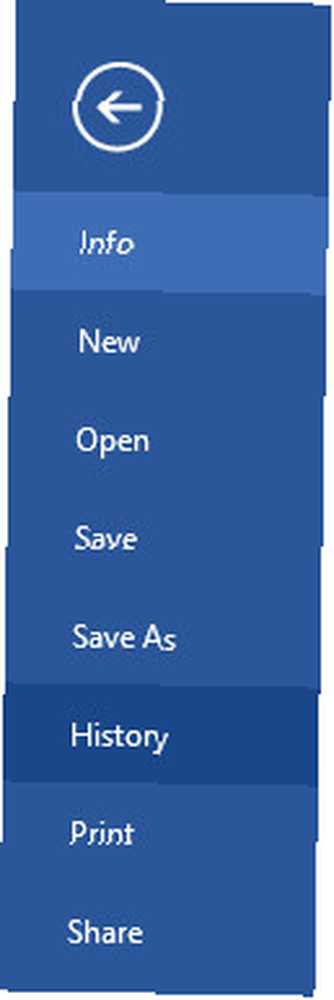
Ekranın sağ tarafında Geçmiş panelinin açıldığını görmelisiniz. Belgenin önceki sürümlerinin yanı sıra, düzenlemeleri yapan kullanıcının adı ve dosyanın bu yinelemesinin en son değiştirildiği tarih ve saat listelenir..
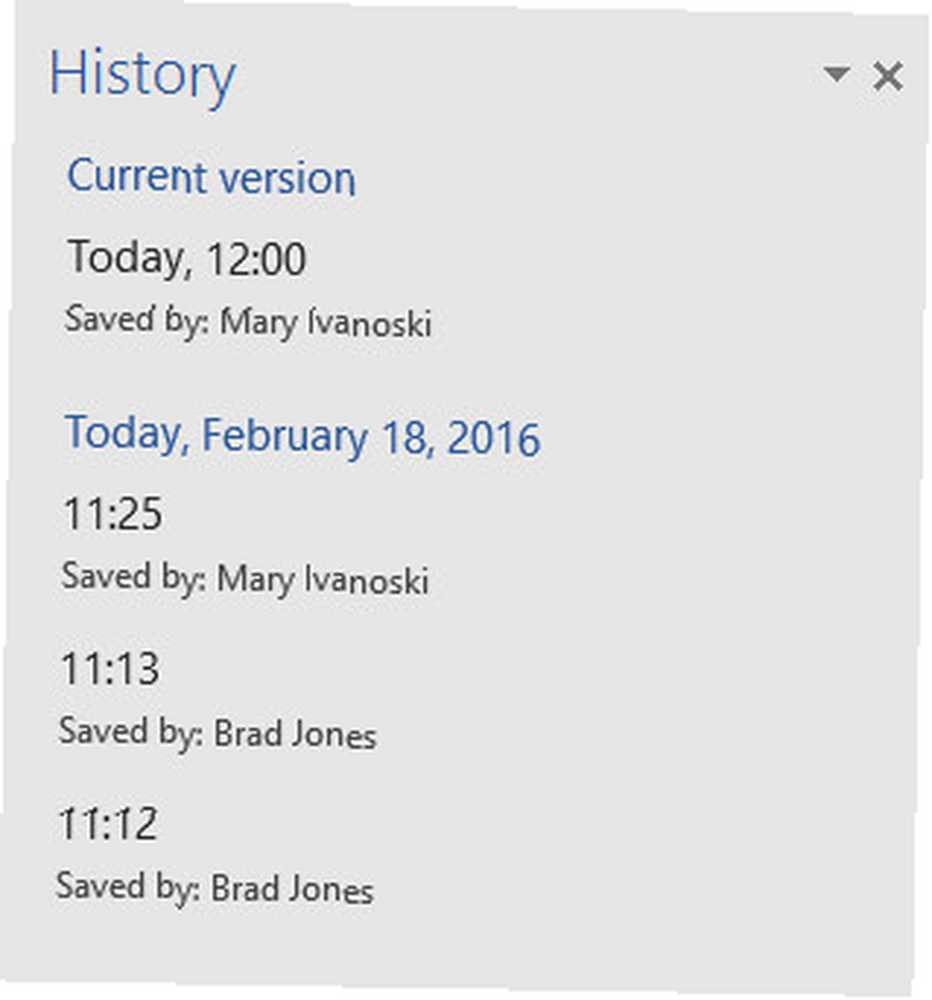
Bireysel sürümlere tıkladığınızda, bir proje ilerledikçe bir şeylerin ters gittiğine karar verirseniz çok yararlı olabilecek belgenin yinelenmesi açılır. İki belgeyi olabildiğince kolay bir şekilde ayırt etmenize yardımcı olmak için tasarlanmış bir arayüzde çeşitli sürümleri Karşılaştırma seçeneği de sunulur..
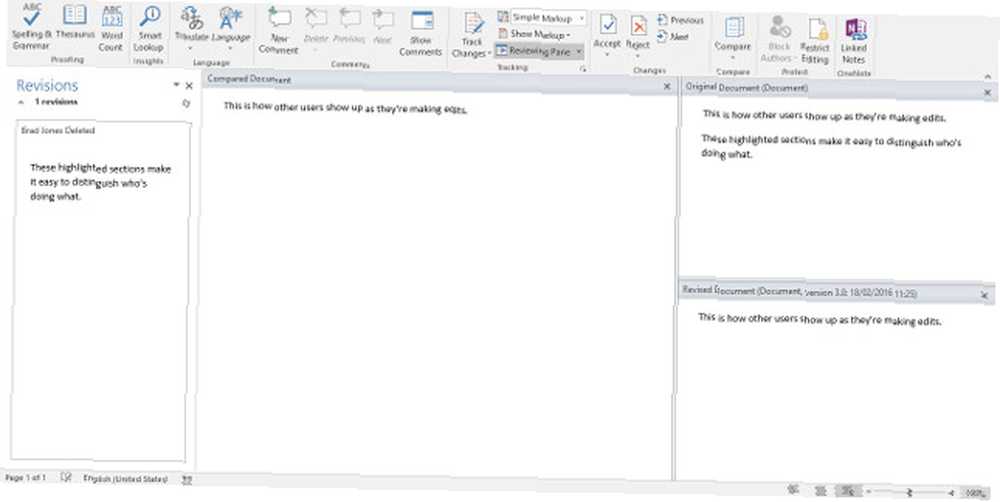
Geçmiş ve Parça Değişikliği Arasındaki Farklar
Her ikisi de Office 2016'da desteklense de, yeni Geçmiş işlevselliği birçok yönden Değişiklikleri İzle özelliğini değiştirmeye hizmet ediyor.
Değişiklikleri Takip Etme zamanı, dokümanlar bir kullanıcıdan diğerine geçirildiğinde büyük bir yardımcı oldu, ancak gerçek şu ki, bu tür bir iş akışı son yıllarda büyük ölçüde değişti. Word Online gibi İnternet tabanlı yazılımların yükselişi Word İçin Ödemeyin! Office Online Kullanmanız Gereken 5 Sebep Word İçin Ödeme Yapmayın! Office Online Kullanmanız Gereken 5 Neden Office Online, Microsoft Office'in ücretsiz ve bulut bağlantılı bir sürümüdür. Sınırlamalar, masaüstü Office kullanıcıları için bile faydalı olan özelliklerle telafi edilir. Hepsinden iyisi, bulut depolamasının serbestçe kullanılabilir ve yaygın olarak kullanılmasının gerçeğini dile getirmekten ziyade, belgelerin paylaşılma şeklini temelden değiştirdi..
Değişikliklerin İzlenmesi işlevi, Tarih özelliği tarafından büyük ölçüde otomatik olarak halledilir, bu nedenle kişisel tercihiniz olmadıkça, onu açmak veya kapatmak için hiçbir neden yoktur. Yine de navigasyon yapmak isteyebilirsiniz. gözden geçirmek uygun yerlerde yorum eklemek için sekme.
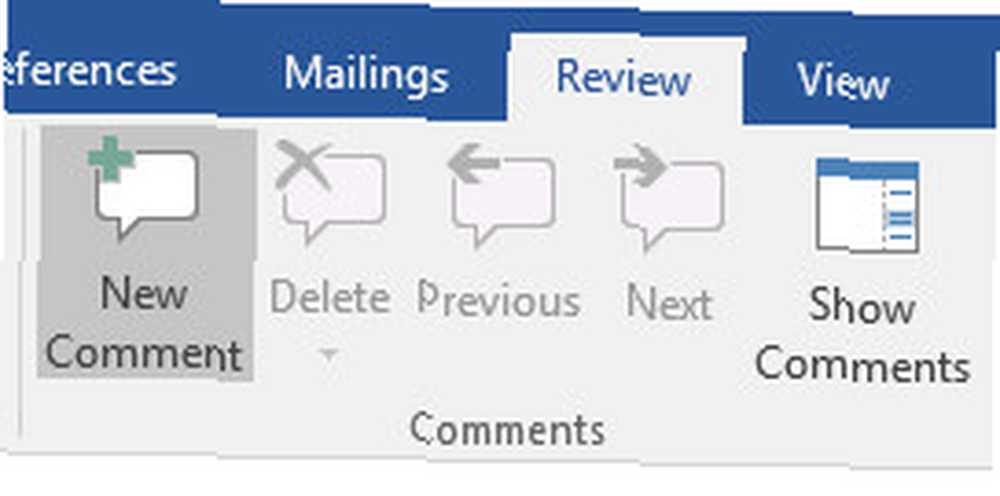
Bununla birlikte, Office 2016'daki ortak çalışma seçenekleri, iş arkadaşlarınızla da iletişim kurmanın birçok yolunu sunar. Birinin adının üzerine gelindiğinde, Pay panel, Microsoft hesap profillerine ekledikleri tüm iletişim bilgilerine erişim sağlayacak.
Tercihleri buysa, Değişiklikleri İzle'yi kullanmayı bırakmanın bir nedeni olmasa da, Geçmiş özelliğinin işlevlerini tamamen değiştirmeye hazırlıklı olduğu anlaşılıyor. Şimdilik her iki seçenek de mevcut, ancak Office paketini kullanırken, çevrimiçi işbirliğine yönelik artan odaklanma ile birlikte daha iyi göründüğü için, Microsoft'un gelecek yıllarda Değişiklikleri İzle'den vazgeçmesi muhtemel görünüyor..
Office kullanıcılarının iş arkadaşlarıyla daha iyi işbirliği yapabilmeleri için bir ipucunuz var mı? Yoksa Geçmiş özelliğini iş akışınıza entegre etmekle ilgili sorun mu yaşıyorsunuz? Yardım istemek veya kendi bilgilerinizi paylaşmak için aşağıdaki yorumlar bölümünü ziyaret edin.











